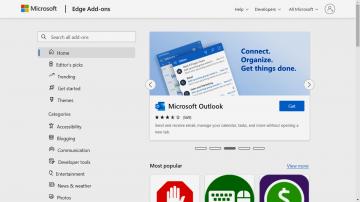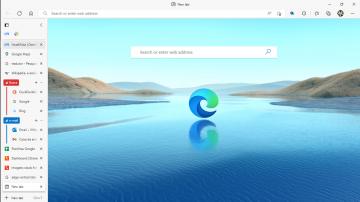Como resolver o problema das senhas no MS Authenticator?
Se você usou nos últimos dias ou viu alguma notícia a respeito ultimamente, já deve saber que a partir de julho de 2025, o MS Authenticator não armazenará mais senhas.
Muitos usuários podem estar se perguntando, “E daí? Como isso vai me afetar?”.
A preocupação procede, porque o Authenticator é um software “discreto” e cujo uso não é frequente, mas que em muitos casos é essencial para conseguir acesso autenticado em diversos sites, serviços e apps.
Quer saber tudo o que é preciso fazer e como não ser impactado pela mudança?
Então você precisa ler o que preparamos para você!
O que é o Microsoft Authenticator?
O Microsoft Authenticator – ou apenas Authenticator – é um software gratuito, que tem como principal função, ser um método de autenticação seguro e alternativo, para ingressar em sites, em serviços e apps que fornecem autenticação multifator (MFA ou Multi Factor Authentication).
Para além dessa função primária, o aplicativo também oferece funcionalidades e facilidades adicionais, como:
-
Biometria – em dispositivos nos quais o recurso é possível, o Authenticator permite usar a autenticação biométrica do dispositivo (impressões digitais ou reconhecimento facial) como alternativa de autenticação, tornando o acesso mais fácil e seguro;
-
Notificações – alguns sites, serviços e apps, podem enviar notificações push, para o MS Authenticator com a finalidade de confirmar a autenticação, sem a necessidade da inserção de códigos para permitir a entrada na respectiva conta;
-
Autenticação multifator (MFA) – serve como segundo método de autenticação (diferente do usuário e senha), ao exigir uma alternativa de verificação, como um código enviado por SMS ou um código de uso único;
-
Gerenciamento de senhas – armazena e faz o preenchimento automático de senhas para serviços / sites, quando o usuário autoriza, mas também pode gerar senhas aleatórias fortes e seguras, contendo letras, números e caracteres especiais;
-
Backup – uma funcionalidade automática – sem que seja preciso fazer algo – é o backup seguro dos dados de autenticação dos serviços e aplicativos, no próprio dispositivo / na nuvem;
-
Código de correspondência – geração de código numérico de correspondência na tela de login para evitar aprovações acidentais e que funciona como camada adicional de segurança;
-
Logs – o Authenticator também armazena e exibe logs / registros de uso, como o aplicativo usado ou a geolocalização, quando houver tentativas de autenticação suspeitas;
-
Passkeys – o aplicativo usa um método de armazenamento seguro do dispositivo, para guardar as passkeys (forma de acesso sem uso de senha) dos serviços que têm essa opção;
-
Geolocalização – ele utiliza o GPS do dispositivo, para aplicar políticas de acesso condicional e restringir o acesso a recursos com base na localização do usuário, geralmente permitindo acesso de locais conhecidos;
-
Proteção de Phishing – a fim de ajudar na identificação de phishing, ele pode fornecer informações do processo de autenticação, como o nome do aplicativo e a localização de quem está tentando o login;
-
Carteira digital – embora não seja seu propósito funcionar como carteira digital, ele conta com alguns recursos, como efetuar pagamentos e acessos por aproximação, nos dispositivos dotados de NFC (Near Field Communication);
-
IDs verificados – oferece IDs verificados, que são credenciais seguras e confiáveis que podem ser usadas por sites e empresas, para tornar o processo de identificação e configuração de uma conta mais simples e seguro, por meio da câmera do dispositivo, lendo um QR code no site e obter o ID verificado ou uma verificação de um ID já existente no smartphone.
Ou seja, ele torna mais fácil o processo de autenticação em vários serviços / aplicativos, evitando que se tenha que fornecer usuário e senha toda vez que os acessar e substituindo-os por um método biométrico (impressão digital ou reconhecimento facial) ou um PIN (Personal Identification Number ou Número de Identificação Pessoal, em português), bem como método seguro adicional de acesso em sistemas diversos.
O que vai mudar no Microsoft Authenticator?
A mídia especializada e o próprio site da Microsoft, vem anunciando que a partir de junho de 2025, o recurso que permite usar o Authenticator como gerenciador de senhas, deixará de funcionar.
Aqueles que usaram recentemente o aplicativo, também já receberam um alerta sobre a questão.

Mas o que isso significa na prática?
Conforme consta acima na explicação do que é o MS Authenticator, ele pode armazenar as credenciais de acesso, particularmente as senhas e realiza o autopreenchimento, nos respectivos serviços que usam esse método, para permitir ingresso.
Essa funcionalidade e o que estiver relacionado (backup das senhas), deixará de funcionar.
A mudança ocorrerá em etapas, conforme abaixo:
-
A partir de junho de 2025, não será mais possível salvar novas senhas no Authenticator;
-
Durante julho de 2025, o recurso Autofill (preenchimento automático) das senhas salvas, deixará de funcionar;
-
A partir de agosto de 2025, as senhas salvas no Authenticator, não estarão mais disponíveis, bem como o respectivo backup.
Portanto, antes de julho de 2025, é preciso optar por uma das alternativas possíveis.
Como a mudança afeta os usuários?
Conforme dissemos no início desse bate-papo, o app tem um uso discreto, ou seja, geralmente quando se ingressa em qualquer app, site ou serviço que exige senha como forma principal de acesso, ele pergunta se o usuário quer salvar aquela senha.
Quando a permissão é dada, no acesso seguinte, o Authenticator se encarrega de fornecê-la.
Ou seja, muita gente acessa frequentemente sites, serviços e apps que exigem esse tipo de credencial, mas nem percebem, porque o processo ocorre automaticamente. Por conta dessa facilidade, é bastante provável que as pessoas nem se lembrem da senha escolhida e usada e tampouco a tenham anotada em algum lugar ou em outro aplicativo de gerenciamento de senhas.
Se for esse o caso, com o fim do recurso, muitos perderão o acesso a tudo que tem senha salva no Microsoft Authenticator!
Como saber se tenho senhas salvas no Microsoft Authenticator?
É natural que muita gente nem saiba se tem alguma senha salva no app da Microsoft, pois conforme dissemos, é um processo bastante discreto e se trata de um app que a maioria das pessoas não usa com frequência.
Para saber se ele é intermediador de acessos por meio de senhas, basta seguir os passos abaixo:
-
Acesse o app, cujo nome é apenas “Authenticator”;
-
Após desbloquear o acesso via biometria ou um PIN, procure na parte inferior o ícone “Senhas”;
-
Na tela que será exibida, aparecem todos os endereços de sites cujas senhas foram salvas.
Ou seja, é bastante fácil e rápido descobrir para quais sites o Authenticator tem senhas salvas.
Qual a solução para o fim das senhas no Microsoft Authenticator?
Se você não tem as senhas de sites, serviços e apps salvas em nenhum lugar e não quer, não pode perder o acesso a eles, há algumas alternativas:
-
Exportar as senhas e importar para algum outro aplicativo de gerenciamento de senhas;
-
Anotar e guardar em um lugar seguro as senhas (não no dispositivo, obviamente!);
-
Usar o Microsoft Edge.
Ao avaliar as alternativas, uma chama atenção, que é o uso do Microsoft Edge.
Inclusive é a sugestão que a própria Microsoft dá, mas que segundo muitos, é mais uma tentativa de conquistar uma fatia de usuários que usam o Google Chrome e, portanto, é mais um capítulo da batalha dos navegadores web.
Mas como esse tipo de polêmica, não é o foco desse post, a seguir fornecemos o passo a passo para efetuar a exportação a partir do Microsoft Authenticator e a importação a partir do Edge, que é o mais indicado, antes que se perca o acesso a sites / serviços / apps diversos.
Como a importação a partir de um programa gerenciador de senhas pode variar significativamente, é preciso buscar orientações de acordo com a opção que você utiliza, bem como se certificar que é possível realizar o procedimento de importação de CSV.
Exportação de CSV a partir do Authenticator
-
Acesse o app, cujo nome deve constar apenas como “Authenticator”;
-
Após desbloquear o acesso via biometria ou um PIN, procure na parte inferior o ícone “Senhas”;
-
Na tela que exibe os endereços cujas senhas estão salvas, acesse os três pontinhos no canto superior direito e escolha “Configurações”;
-
Role a tela para baixo e localize a opção “Exportar as Senhas”;
-
Será exibido um alerta, já que no processo os dados, incluindo as senhas, ficarão em formato de texto, e portanto, legíveis / visíveis por qualquer um que tenha acesso ao arquivo CSV. É necessária a confirmação do processo, escolhendo “Exportar”;
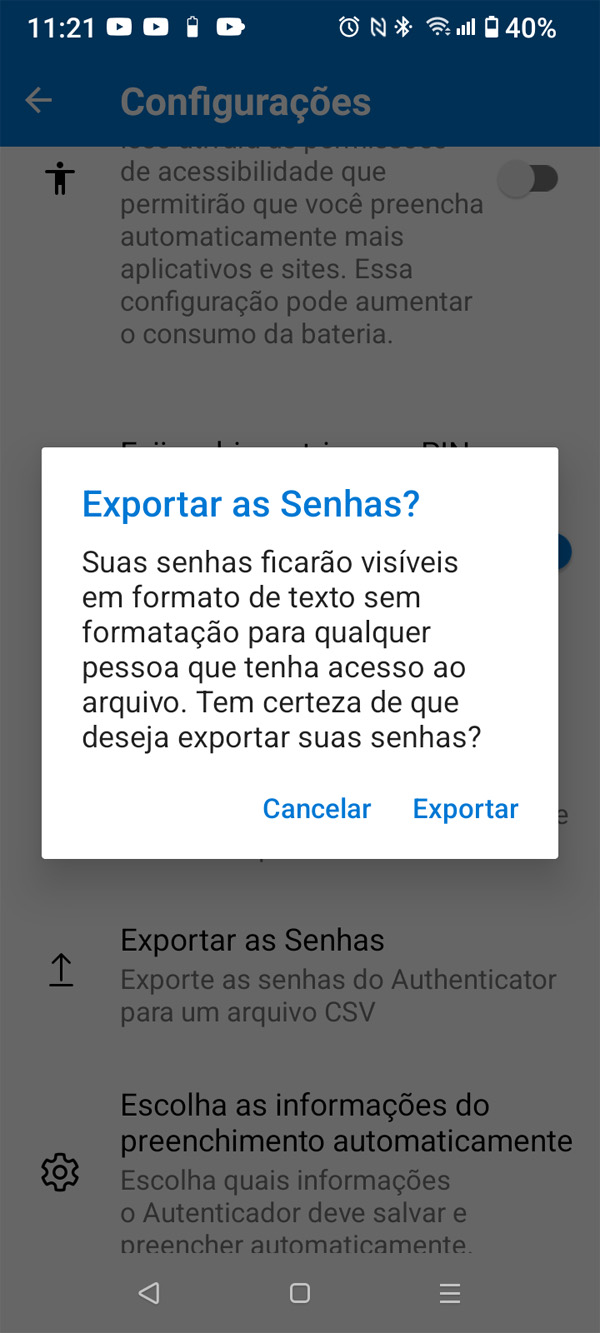
-
Ao confirmar, o Authenticator solicitará novamente a biometria ou um PIN para prosseguir;
-
A seguir, é preciso escolher onde o arquivo será salvo. Por padrão, a pasta onde será salvo o CSV, é a “Download” e o nome do arquivo, é “MicrosoftAutofillData.csv”. Você pode definir outra pasta, bem como outro nome, porém guarde essas informações, do contrário será difícil localizar o CSV para uso posterior;
-
Clique em “SALVAR” para concluir, etapa na qual o app poderá exigir mais uma vez a confirmação biométrica ou pelo fornecimento de um PIN, para finalmente encerrar a exportação.
Como importar as senhas no Microsoft Edge
-
Acesse o Edge e vá em configurações;
-
Procure e acesse a opção “Senhas”;
-
Na tela seguinte, procure e acesse “Importar Senhas”;
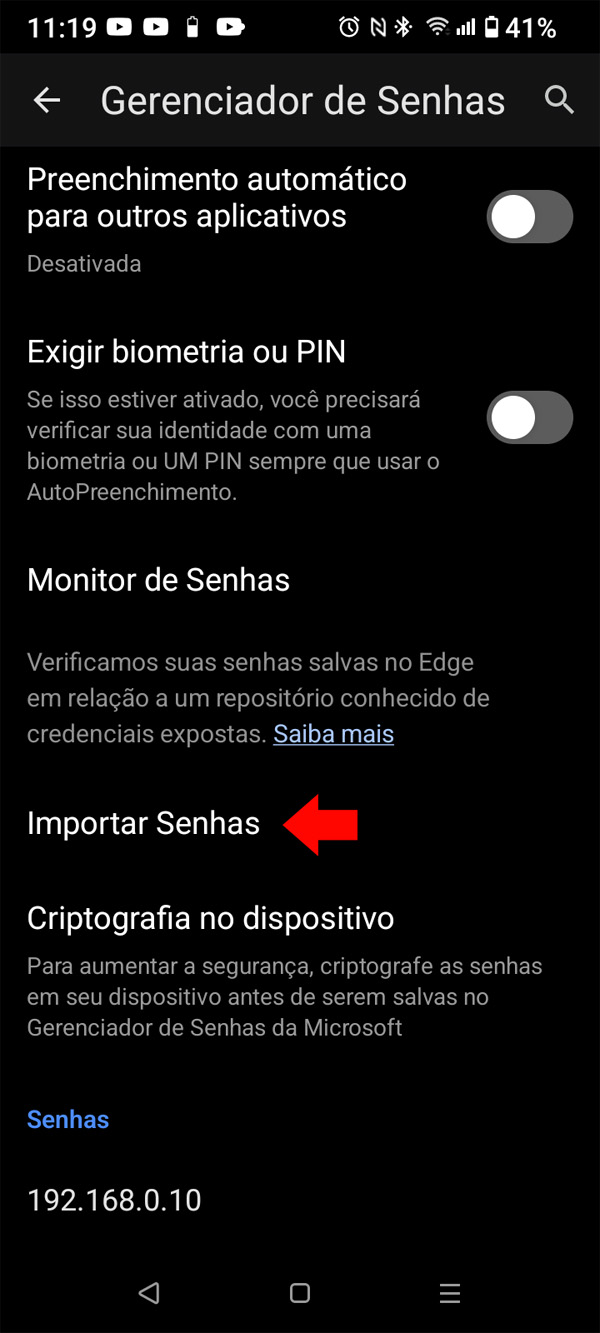
-
O próximo passo consiste de informar o arquivo CSV anteriormente gerado pelo Authenticator;
-
Dependendo de como foi exportado o arquivo CSV, você terá que indicar a pasta onde foi salvo. Localize e selecione o arquivo;
-
Se tudo correr bem, ao informar o arquivo e selecioná-lo, o Edge exibirá uma mensagem informando que as senhas foram importadas e o número delas;

-
Por questão de segurança, é altamente recomendado acessar a pasta onde o CSV foi salvo e removê-lo, bem como acessar a lixeira e apagá-lo de lá também.
Obs: Esse processo de exclusão completa do arquivo CSV, pode variar de acordo com o aplicativo de gerenciamento de arquivos do seu dispositivo.
Note que ao fim do procedimento, se tudo transcorreu bem, agora a opção “Senhas” do Edge, exibirá também a lista dos sites / serviços cujas senhas antes estavam salvas no Authenticator. Ao clicar em qualquer dos endereços, você conseguirá ver o nome do usuário e a respectiva senha e confirmar se o procedimento de importação foi realizado com sucesso.
Conclusão
O fim do armazenamento e autopreenchimento de senhas no MS Authenticator, exige buscar alternativas para não perder acesso a sites / serviços importantes.